A Dynamics 365 Field Service használata a Dynamics 365 Remote Assist mobilalkalmazással
A Microsoft Dynamics 365 Remote Assist mobilalkalmazás párosításával a Dynamics 365 Field Service szervezetek zökkenőmentesen rögzíthetnek releváns környezeti információkat a helyszínen dolgozó technikusoktól. A kiszálló szerviztechnikusok:
A Dynamics 365 Field Service mobilalkalmazás segítségével elindíthatják a Dynamics 365 Remote Assist mobilalkalmazást, és hívásokat indíthatnak a távoli közreműködők Android- és iOS-eszközeire.
Zökkenőmentesen közzétehetik a híváselőzményeket a Dynamics 365 Field Service-munkarendelésen a Dynamics 365 Remote Assist mobilalkalmazásban folytatott hívás végeztével, többek között a következőket:
- Hívásnaplók, az időponttal, a dátummal, a hívás időtartamával és a távoli közreműködő nevével
- Fájlok URL-címeit
- Hívás közbeni pillanatfelvétel URL-címei
Előfeltételek
- A Dynamics 365 Field Service integrációra vonatkozó beállítási útmutatások befejezése.
A működés leírása
A Dynamics 365 Remote Assist mobilalkalmazásban folytatott hívás végén az alkalmazás felkéri kiszálló technikust a hívásnapló közzétételére a Dynamics 365 Field Service munkarendelésbe. A technikus a Közzététel lehetőséget választja.
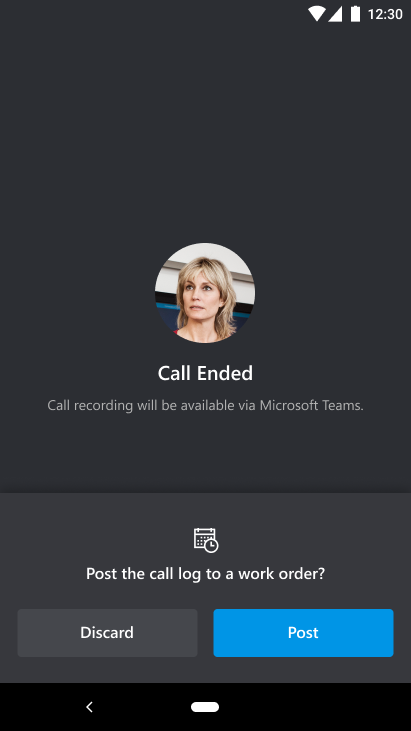
Ha a Dynamics 365 Remote Assist szöveges csevegés során fájlokat, képeket és/vagy pillanatképeket is megosztottak, akkor megjelenik a technikus számára megjelenik a híváslistát és a fájlokat, képeket és/vagy pillanatképeket tartalmazó lista, amelyet közzétehet a munkarendelésben. Az összes közzételéhez a kiszálló technikus az Összes közzététele lehetőséget választja.
Tipp
A Dynamics 365 Remote Assist hívásrögzítés közzétételéhez a munkarendelésbe másolja ki, és illessze be a OneDrive Vállalati verzió vagy a SharePoint URL-címet a Microsoft Teams-csevegésből a munkarendelésbe. Ne felejtse el módosítani a OneDrive Vállalati verzió- és a SharePoint-engedélyeket, hogy mások is hozzáférhessenek.
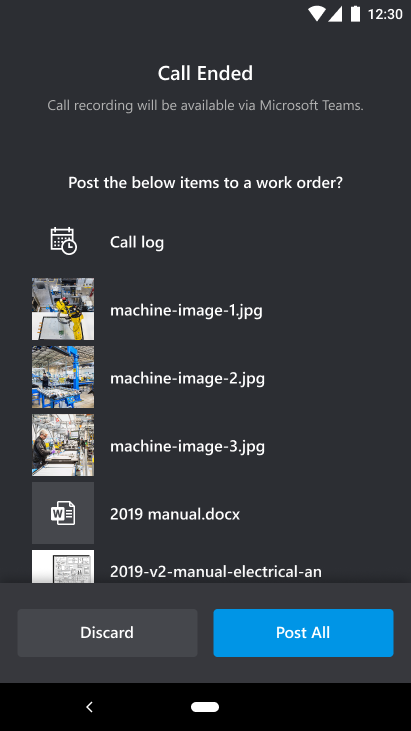
Ha a technikushoz a Dynamics 365 Field Service alkalmazáson keresztül aktív foglalások vannak hozzárendelve, azok a Foglalás kiválasztása listában jelennek meg. A technikus kiválaszthat egy foglalást, majd a Közzétesz kiválasztásával adhatja fel a munkarendelésre.
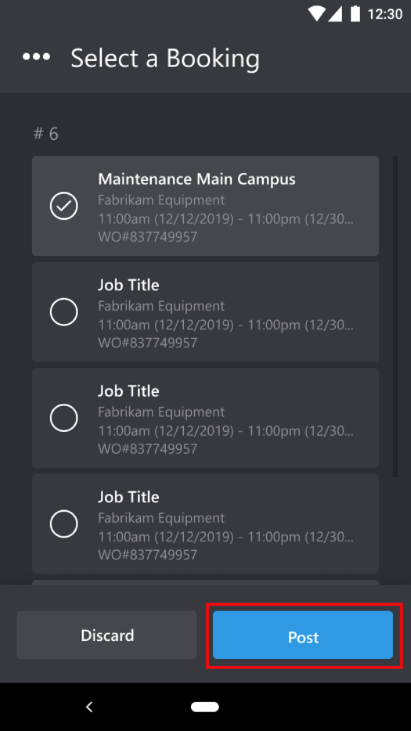
Ha nem jelenik meg foglalás a technikus fiókjában, akkor frissítheti a képernyőjét, vagy elvetheti a közzétételt.
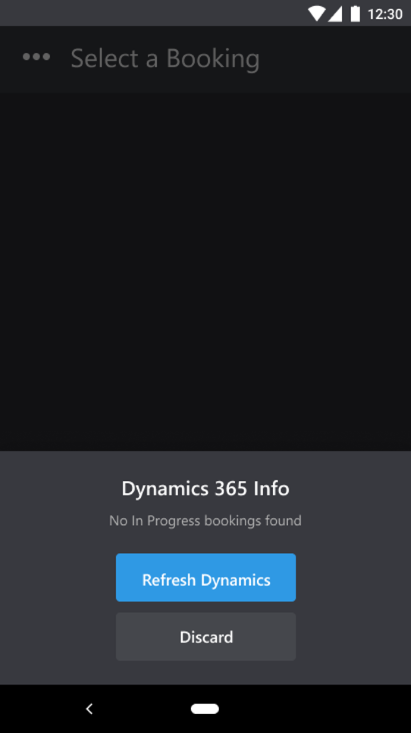
Megjegyzés
Ha a technikus még mindig nem látja a keresett foglalást, akkor ennek az lehet az oka, hogy több példányhoz (szervezethez) is hozzáféréssel rendelkezik. Ha vissza szeretne térni példányához, kiválaszthatja a Továbbiak (három pont) ikont, és válasszon egy másik példányt.
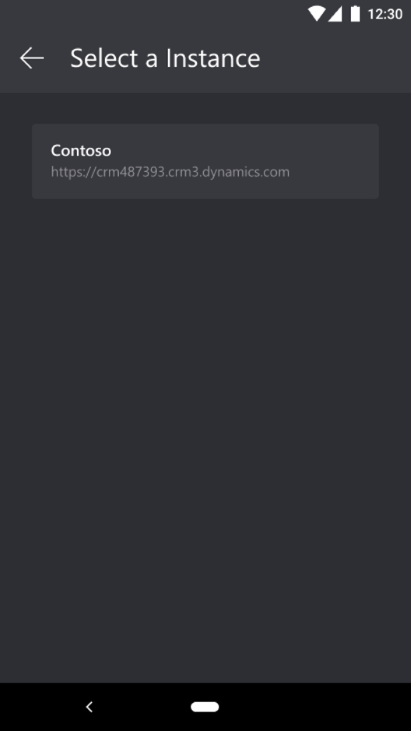
A technikus visszakerül a kapcsolattartói listájára, és értesítést kap, ha sikeresen megtörtént a hívásnaplójuk és a közzététele a munkarendelésen. Ezután bejelentkezhet a munkarendelésbe.
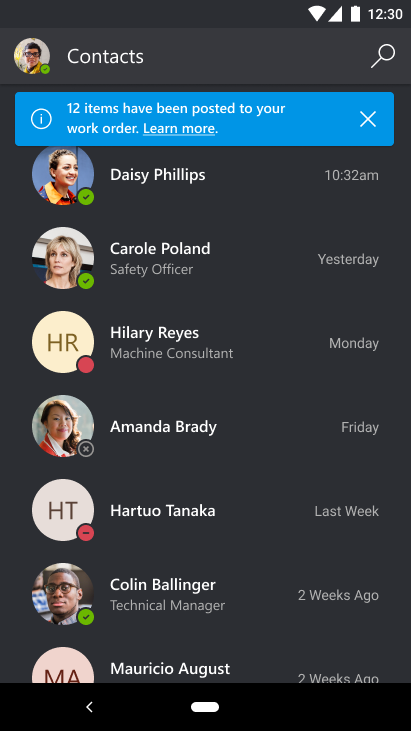
A technikus megnyithatja a munkarendelést, és megtekintheti a híváslistát és a fájlokat, amelyeket közzétett a Dynamics 365 Remote Assist mobilalkalmazásból. Ezután kimásolhatja és beillesztheti a fájlok URL-címét egy új lapra a fájlok megtekintése érdekében.
Megjegyzés
Ha valaki, aki éppen megtekinti a Field Service-munkarendelést (például egy rendszergazda vagy diszpécser) meg szeretné tekinteni a fájlokat, hozzáférést kell kérnie a technikus fájljaihoz a OneDrive felületén.
Visszajelzés
Hamarosan elérhető: 2024-ben fokozatosan kivezetjük a GitHub-problémákat a tartalom visszajelzési mechanizmusaként, és lecseréljük egy új visszajelzési rendszerre. További információ: https://aka.ms/ContentUserFeedback.
Visszajelzés küldése és megtekintése a következőhöz: